文章详情页
SolidWorks齿轮和连杆运动仿真教程
浏览:124日期:2023-12-11 18:06:45
下面给大家介绍的是SolidWorks齿轮和连杆运动仿真教程的方法与步骤,希望能帮助到大家,
第1步、先看看齿轮和连杆运动仿真效果。

第2步、使用SolidWorks绘制下面图纸尺寸,把固定座绘出来。
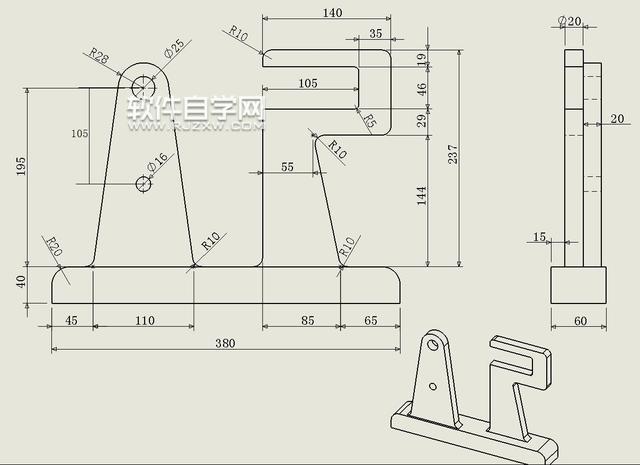
第3步、然后再绘制连杆(2根)出来。
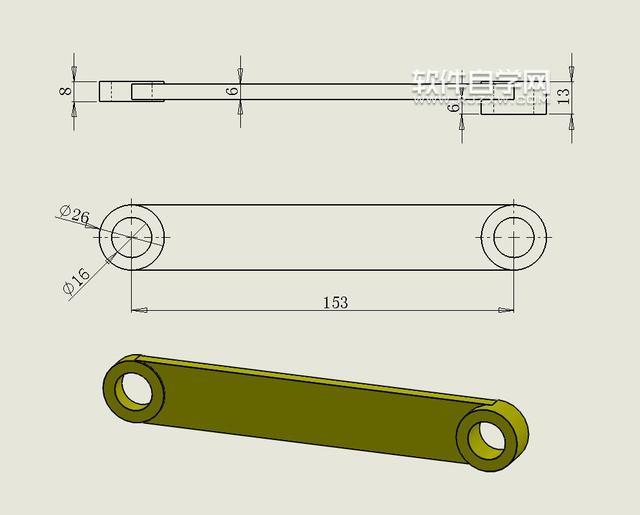
第4步、再用同样的方法,摆动杆绘制出来。

第5步、再根据下面的尺寸,绘制摇杆零件图出来。
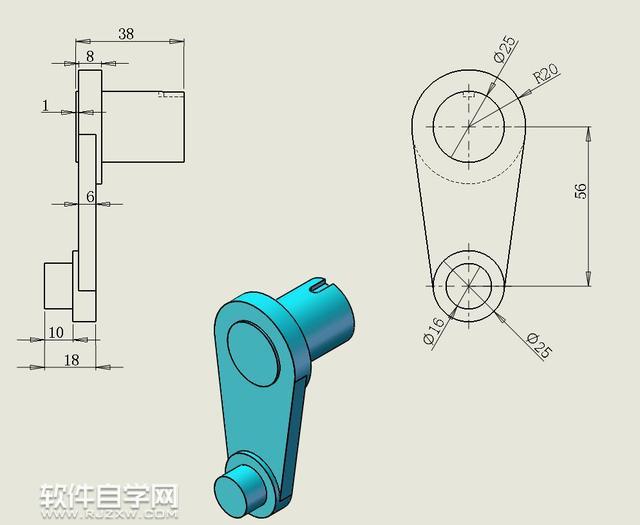
第6步、同样的方法,绘制下面的轴零件出来。

第7步、再以下面的尺寸图绘制下面的滑块出来。
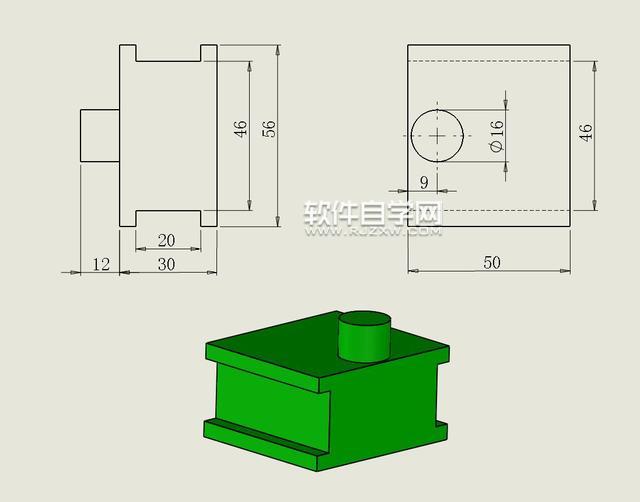
第8步、Toolbox标注齿轮。模数:2 齿数:70 压力角:20mm面宽:6 毂样式:A 标称轴直径:25mm。
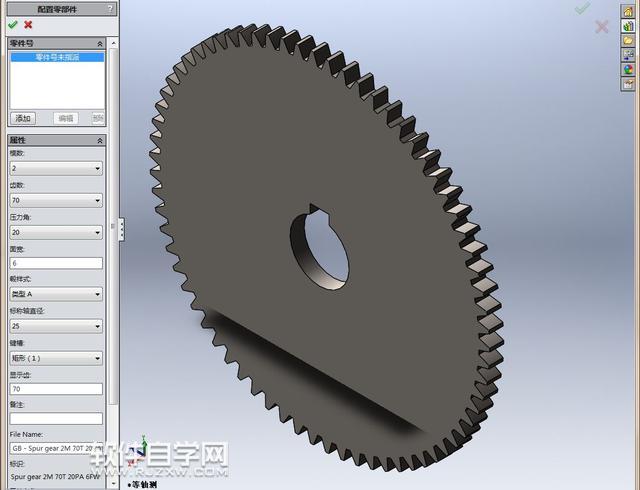
第9步、然后再进行修改成下图,保存为:70齿齿轮
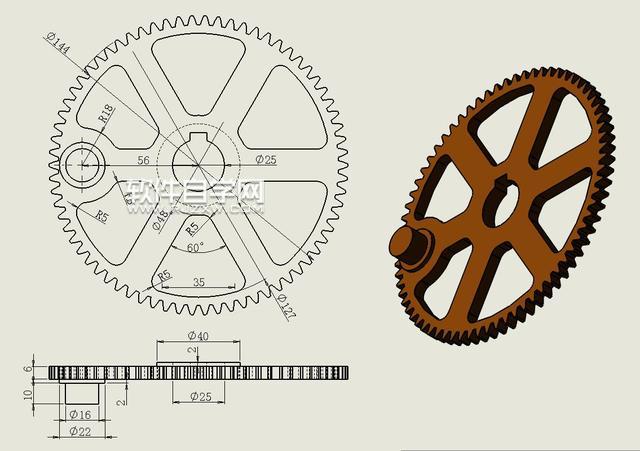
第10步、Toolbox标注齿轮。模数:2 齿数:35压力角:20 面宽:6 毂样式:A 标称轴直径:16mm。

第11步、修改成下图,保存为:35齿齿轮.
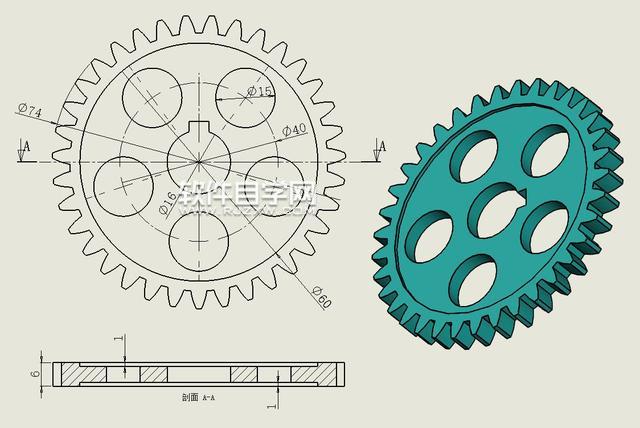
第12步、先建了2个子子装配体,(70齿齿轮和摇杆)、(35齿和轴 )。装配过程用到了一个齿轮配合,其他的都是简单配合。70齿齿轮和摇杆组成子装配体,重合、同轴心 配合之后,要给两个零件的基准面加一个 角度配合 如下图 :150度。 如果没有这一步,做动画时,滑块会跑到轨道外面去。
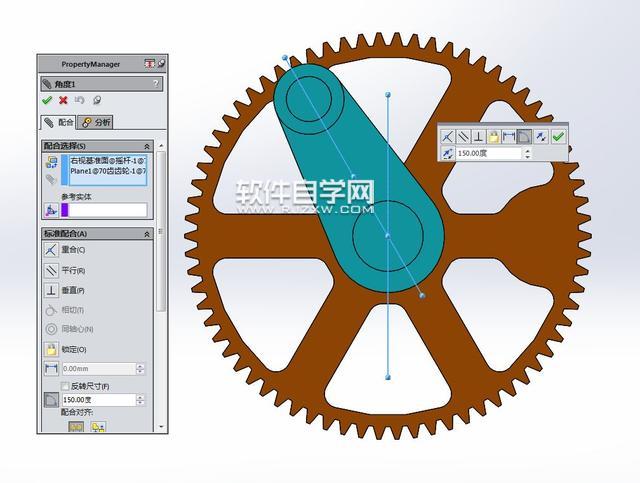
第13步、35齿齿轮与轴 做一个子装配体。重合、同轴心 配合之后,给两个零件加一个锁定配合。

第14步、齿轮配合,在零件中显示草图,然后使用 分度圆 进行配合。反转。

第15步、手动调整零件位置。图中的尺寸是为了观察滑块变化用的,不是配合。

第16步、添加马达,转速20。键码拖到6秒。

第17步、输出动画。

上一条:cad怎么绘线宽的矩形下一条:SolidWorks制作太极仿真动画
排行榜

 网公网安备
网公网安备